Upvel UR-325BN User Manual [ru]

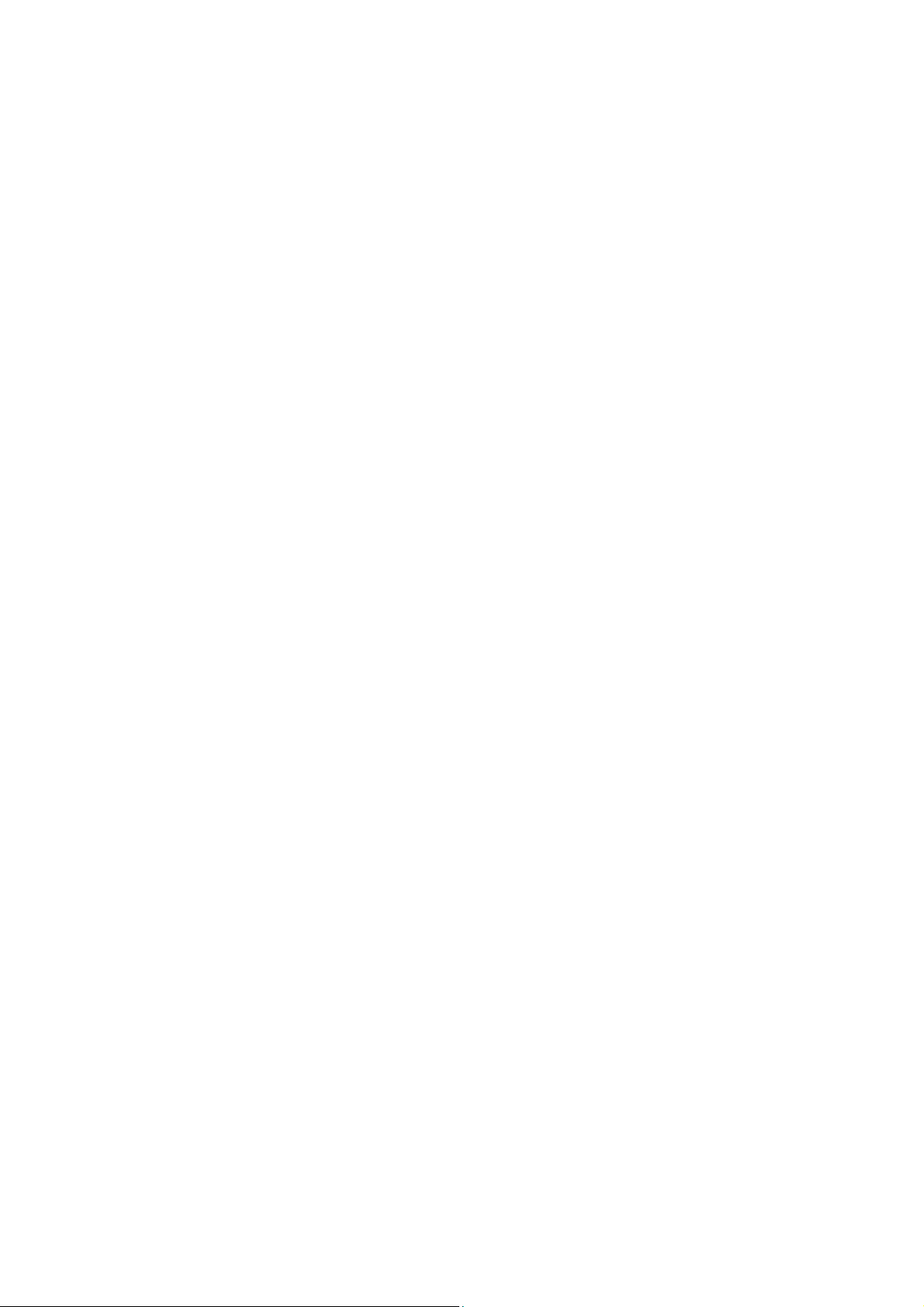
СОДЕРЖАНИЕ
Введение .................................................................................................................................................. 2
Комплект поставки ................................................................................................................................. 2
Особенности и функции ........................................................................................................................ 2
Технические характеристики ................................................................................................................ 3
Индикаторы ............................................................................................................................................. 4
Назначение разъемов и кнопок ........................................................................................................... 4
Подключение роутера ............................................................................................................................ 5
Настройка сетевой платы компьютера .............................................................................................. 6
Для Windows XP .................................................................................................................................. 6
Для Windows Vista .............................................................................................................................. 9
Для Windows 7 ................................................................................................................................... 13
Настройка роутера с помощью утилиты .......................................................................................... 16
Подключение к Wi-Fi сети ................................................................................................................... 24
Рекомендации по оптимизации производительности Wi-Fi сети ................................................ 27
Настройка роутера через Web-интерфейс ....................................................................................... 28
Описание Web-интерфейса роутера ................................................................................................. 39
Раздел "Состояние" ......................................................................................................................... 39
Состояние системы ...................................................................................................................... 39
Состояние LAN .............................................................................................................................. 40
Состояние WAN ............................................................................................................................. 41
Состояние WLAN ........................................................................................................................... 42
Статистика трафика ...................................................................................................................... 43
Системный log-файл .................................................................................................................... 44
Раздел "Основные настройки" ...................................................................................................... 45
Настройка интерфейса LAN ........................................................................................................ 45
Настройка интерфейса WAN ....................................................................................................... 47
Выбор часового пояса ................................................................................................................. 48
Раздел "Wi-Fi сеть" ........................................................................................................................... 49
Базовые настройки Wi-Fi сети .................................................................................................... 49
Настройки режима "Повторитель" ............................................................................................ 51
Настройка Wi-Fi Virtual AP ........................................................................................................... 52
Настройки WDS ............................................................................................................................. 53
Дополнительные настройки Wi-Fi сети .................................................................................... 54
Управление доступом к Wi-Fi роутеру ...................................................................................... 55
Wi-Fi Protected Setup .................................................................................................................... 56
Раздел "Маршрутизация" ................................................................................................................ 57
Статические маршруты ............................................................................................................... 57
Таблица маршрутизации ............................................................................................................. 58
Раздел "Доступ" ................................................................................................................................ 59
Фильтрация по IP-адресам и номерам портов ........................................................................ 59
Фильтрация по MAC-адресам ..................................................................................................... 60
Фильтрация по URL ...................................................................................................................... 61
Перенаправление портов ............................................................................................................ 62
DMZ .................................................................................................................................................. 63
Защита от DoS-атак ....................................................................................................................... 64
Раздел "Сервис" ............................................................................................................................... 65
Обновление микропрограммного обеспечения ...................................................................... 65
Сохранение / загрузка настроек ................................................................................................. 66
Задание пароля ............................................................................................................................. 67
Раздел "Дополнительные настройки" .......................................................................................... 68
Установки DDNS ............................................................................................................................ 68
QoS .................................................................................................................................................. 69
Параметры VLAN........................................................................................................................... 70
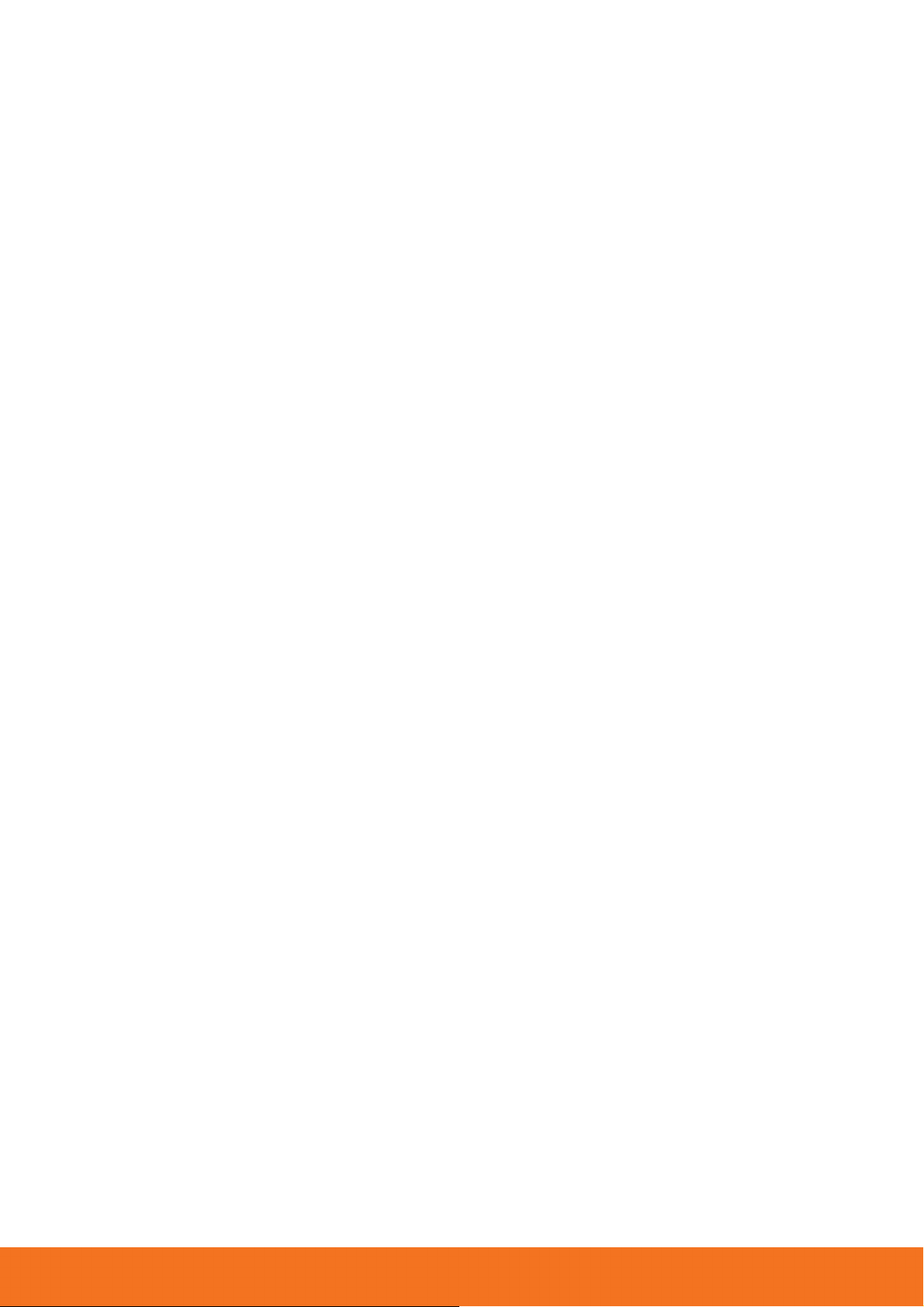
Wi-Fi роутер UR-325BN
Введение
Поздравляем с приобретением Wi-Fi роутера Upvel UR-325BN!
Данное комбинированное устройство выполняет функции Интернет-шлюза, Wi-Fi точки
доступа и коммутатора Fast Ethernet и является готовым комплексным решением для
доступа в Интернет, построения Wi-Fi сети и организации совместного использования
ресурсов сети. В данном руководстве приведены указания по подключению, настройке и
эксплуатации роутера.
Комплект поставки
• Wi-Fi роутер UR-325BN
• Инструкция по быстрой установке
• Компакт-диск с утилитой для настройки и руководством пользователя
• Блок питания 5 В пост. тока 1 А
• Кабель типа "витая пара" категории 5 длиной 1,5 м
Особенности и функции
• Соответствие спецификациям стандартов IEEE 802.11n, 802.11g, 802.11b для Wi-Fi
оборудования, работающего в частотном диапазоне 2.4 ГГц
• 4 порта LAN 10/100 Мбит/с RJ45
• 1 порт WAN 10/100 Мбит/с RJ45
• Кнопка RST/WPS для восстановления заводских настроек роутера и активации
функции Wi-Fi Protected Setup
• Режимы работы роутера: Шлюз, Мост, Wi-Fi HotSpot
• Поддерживаемые типы подключения: статический IP-адрес, DHCP-клиент
(динамический IP-адрес), PPPoE (rus), PPTP (rus), L2TP (rus)
• Режимы Wi-Fi: AP (Wi-Fi точка доступа), Infrastructure (подключение к имеющейся Wi-
Fi точке доступа) WDS, WDS+AP; поддержка Виртуальных точек доступа Wi-Fi (VAP) и
режима Repeater (повторитель)
• Защита Wi-Fi сети с помощью алгоритмов аутентификации 64/128-bit WEP, WPA и
WPA2 и шифрования TKIP/AES
• Поддержка VLAN
• Режим бриджа для выделенного порта LAN для поддержки IP TV
• Встроенный DHCP-сервер
• Функция перенаправления портов
• Поддержка DMZ
• Межсетевой экран с функциями фильтрации по IP-адресам, MAC-адресам и доменным
именам
• Поддержка ICMP, NAT
• Поддержка UPnP, Dynamic DNS и статической маршрутизации
• Учет входящего и исходящего трафика
• Возможность обновления микропрограммного обеспечения, сохранения резервной
копии настроек в файл и восстановления заводских настроек
• Интуитивно понятный Web-интерфейс
2
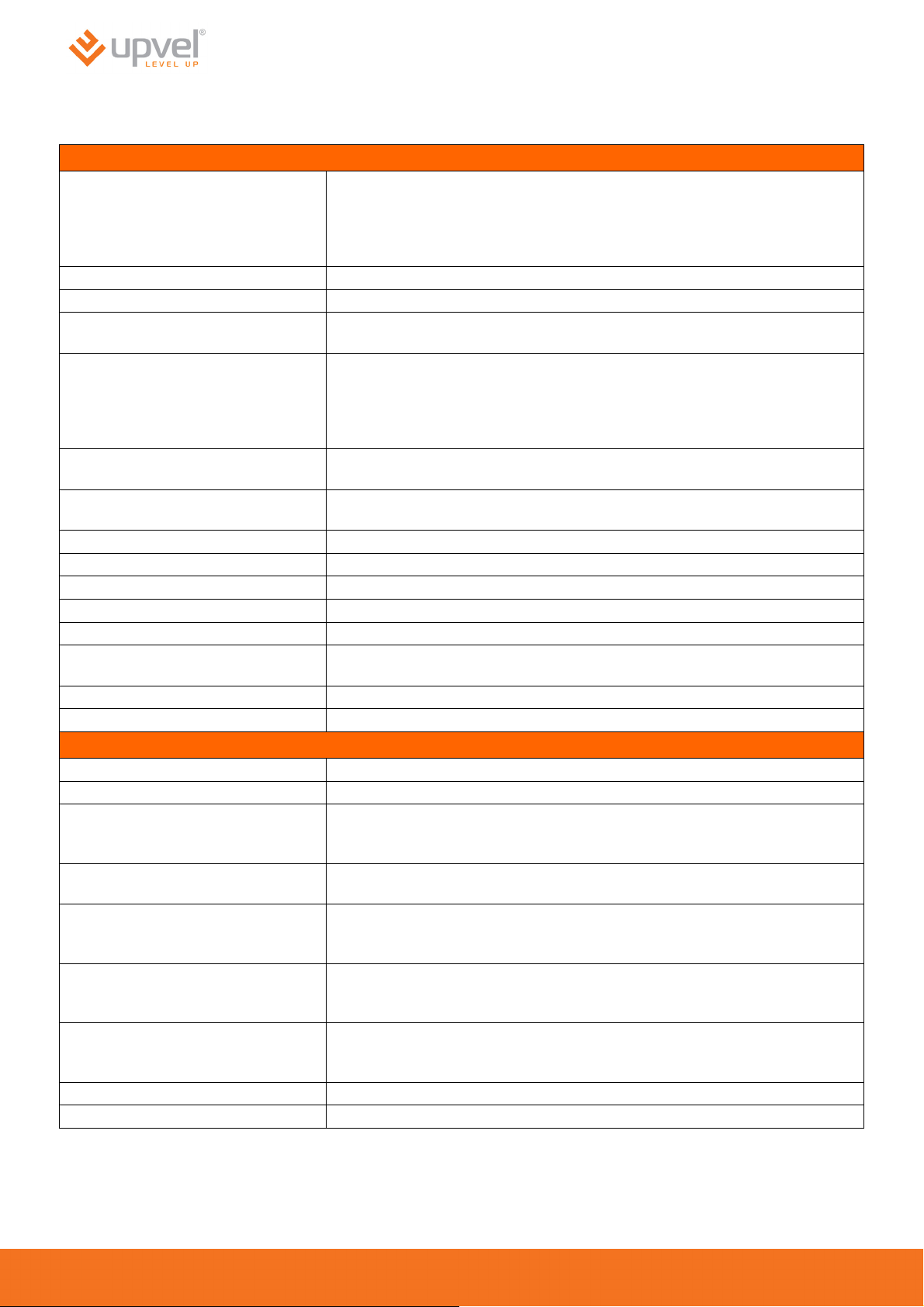
Технические характеристики
Аппаратные характеристики
• IEEE 802.3 (10Base-T)
• IEEE 802.3u (100Base-TX)
Стандарты
WAN
LAN
Кнопка RST/WPS
Поддерживаемые протоколы
подключения к Интернету
Поддерживаемые браузеры
Управление доступом
Индикаторы
Электропитание
Потребляемая мощность
Размеры (Д x Ш x В)
Масса
Температура
Влажность
Сертификаты
Частотные диапазоны
Антенна
Модуляция
Протокол доступа к среде
передачи
Скорость передачи данных
(автоматическое управление
скоростью)
Мощность передатчика
Чувствительность приемника
Шифрование
Каналы
• IEEE 802.11b
• IEEE 802.11g
• IEEE 802.11n (draft 2.0)
1 порт WAN 10/100 Мбит/с Auto-MDIX
4 порта LAN 10/100 Мбит/с Auto-MDIX
Восстановление заводских настроек / активация функции
Wi-Fi Protected Setup
• Динамический IP-адрес
• Статический IP-адрес
• PPPoE (rus)
• PPTP (rus)
• L2TP (rus)
Internet Explorer 7.0 и более поздние версии, Firefox, Safari, Chrome,
Opera
Фильтрация по MAC-адресам, доменным именам, URL, протоколам,
IP-адресам и номерам портов
LAN1~LAN4, WAN, WLAN, Status, Power
Внешний блок питания 5 В пост. тока 1 А
3,2 Вт (макс.)
150 x 110 x 30 мм
225 г
Рабочая: 0 ~ 40 °C
При хранении: -10 ~ 70 °C
не более 95 % (без конденсации)
CE, FCC
Wi-Fi соединение
2,412 ~ 2,484 ГГц (ISM)
2 несъемные антенны с коэффициентом усиления 2 дБи
• 802.11b: CCK (11 и 5,5 Мбит/с), DQPSK (2 Мбит/с), DBPSK (1 Мбит/с)
• 802.11g: OFDM с BPSK, QPSK и 16/64-QAM
• 802.11n: BPSK, QPSK, 16QAM, 64QAM с OFDM
CSMA/CA с подтверждением
• 802.11b: до 11 Мбит/с
• 802.11g: до 54 Мбит/с
• 802.11n: до 300 Мбит/с
• 802.11b: 15 дБм (типовая) при скорости 11 Мбит/с
• 802.11g: 15 дБм (типовая) при скорости 54 Мбит/с
• 802.11n: 13 дБм (типовая) при скорости 300 Мбит/с
• 802.11b: -85 дБм (типовая) при скорости 11 Мбит/с
• 802.11g: -68 дБм (типовая) при скорости 54 Мбит/с
• 802.11n: -62 дБм (типовая) при скорости 300 Мбит/с
64/128-WEP, WPA-PSK/WPA2-PSK, WPA/WPA2-RADIUS
1-11 (FCC), 1-13 (ETSI)
3

Индикаторы
Wi-Fi роутер UR-325BN
1~4
WAN
WLAN
Status
Power
Индикаторы подключения к портам LAN1~LAN4 (локальная сеть)
Индикатор подключения к сети Интернет
Индикатор подключения к Wi-Fi сети
Индикатор состояния устройства.
Если индикатор не горит, то это свидетельствует о неисправности или
некорректной работе роутера.
Индикатор питания
Назначение разъемов и кнопок
Разъем /
кнопка
WAN
1~4
RST/WPS
DC
ON/OFF
Описание
Разъем RJ-45 для подключения кабеля Интернет-провайдера
Разъемы RJ-45 для подключения кабеля Ethernet от компьютера
Кнопка для восстановления заводских настроек и активации функции
Wi-Fi Protected Setup. Для активации WPS нажмите на кнопку в течение
приблизительно двух секунд, индикатор Status будет гореть 2 мин.,
показывая, что WPS включена. Для восстановления заводских настроек
удерживайте кнопку больше 10 сек.
Разъем для подключения блока питания.
Выключатель питания
4
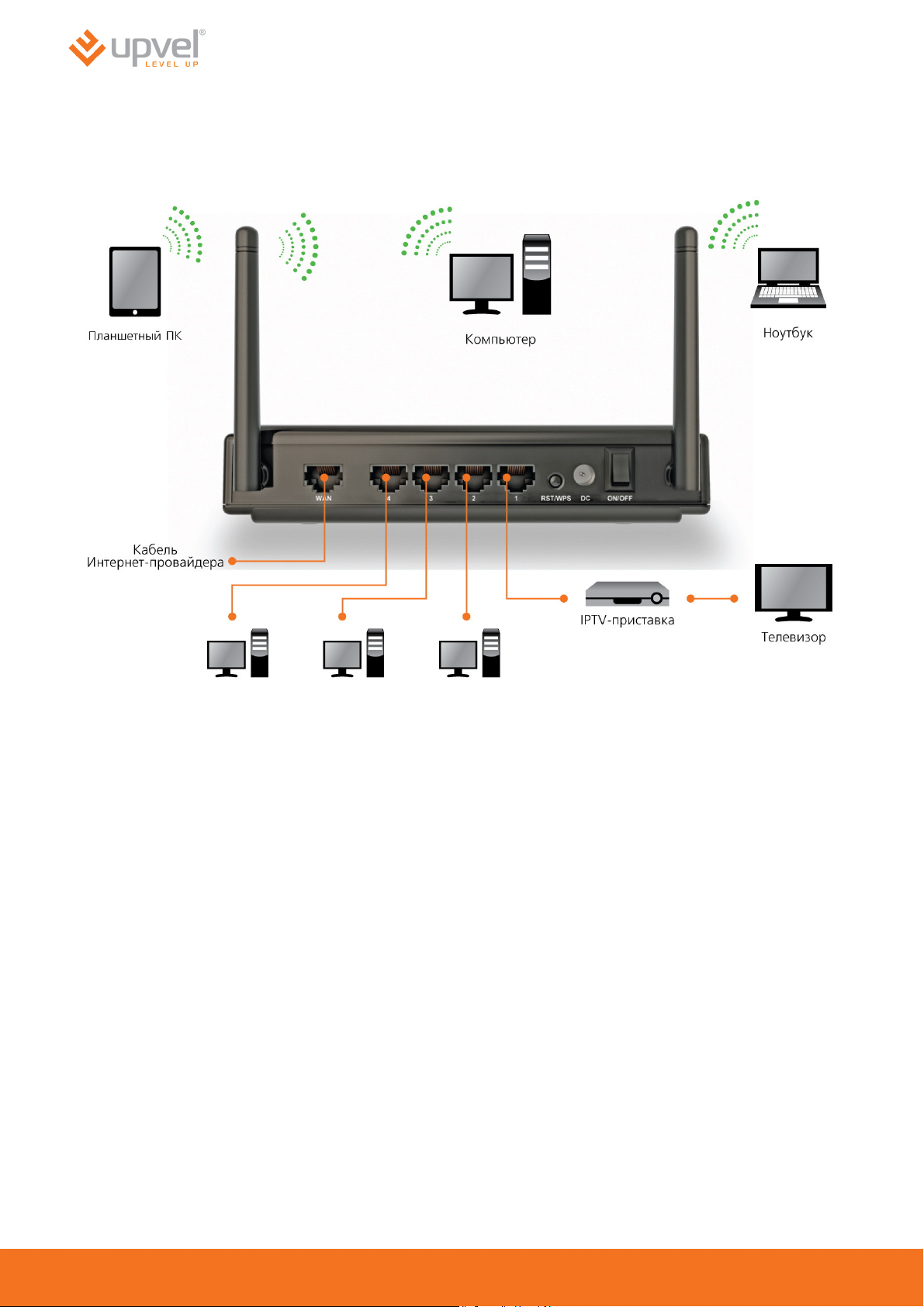
одключение роутера
П
1. Подключите кабель блока питания к разъему DC.
2. Подключите блок питания к розетке.
3. Переведите выключатель питания в
Power на передней панели роутера.
4. Подключите кабель Интернет-провайдера к порту WAN. При наличии соединения с
провайдером должен гореть индикатор WAN на передней панели роутера.
5. Подключите один конец сетевого кабеля (из комплекта поставки) к любому из
четырех портов (1, 2, 3 или 4), а другой конец – к сетевой плате компьютера. При
наличии соединения должен гореть индикатор соответствующего порта на передней
панели роутера.
положение ON. Должен загореться индикатор
5
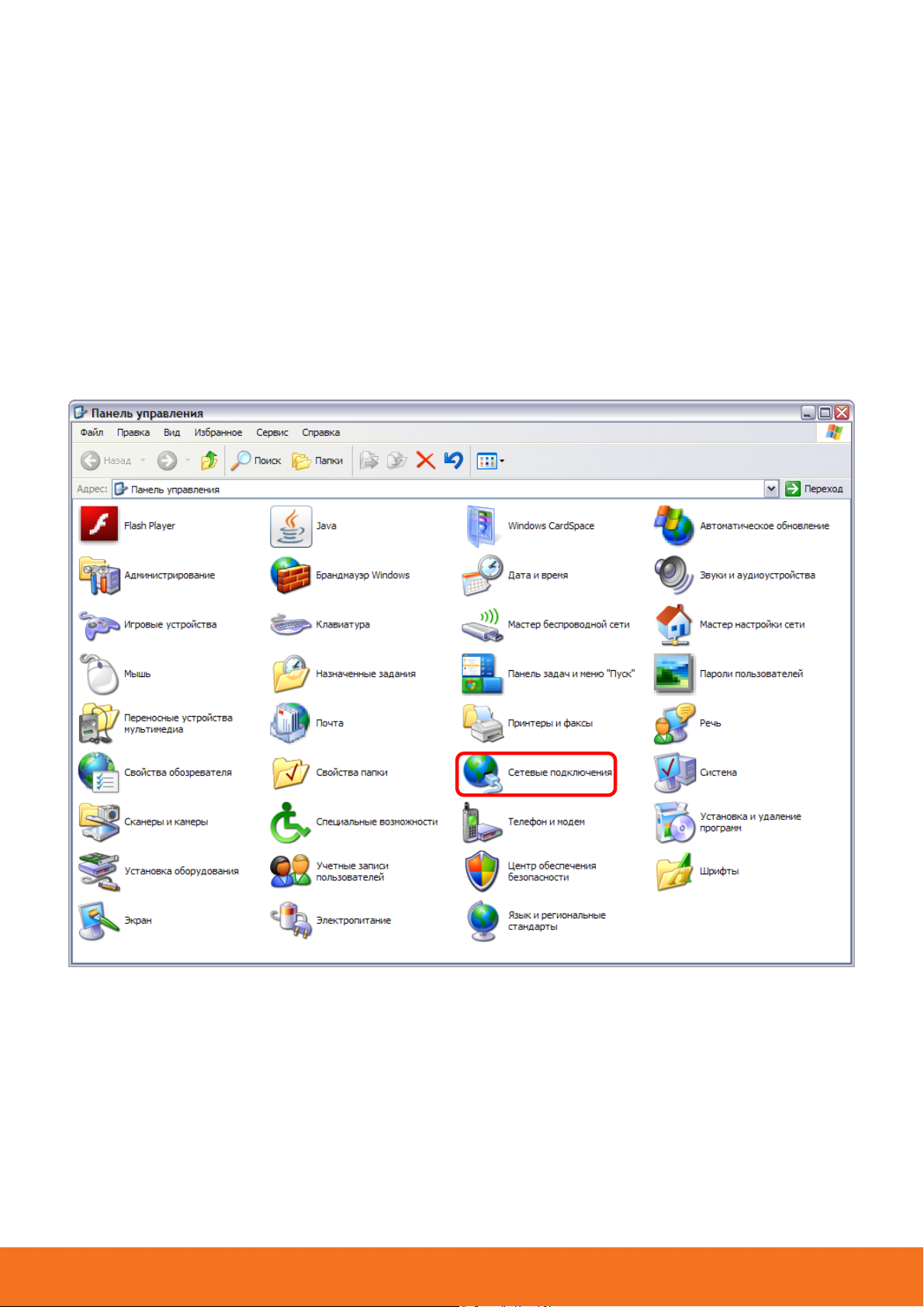
Wi-Fi роутер UR-325BN
Настройка сетевой платы компьютера
Прежде чем приступить к настройке роутера, необходимо настроить сетевую плату
компьютера на автоматическое получение IP-адреса и адреса DNS-сервера. Действуйте в
соответствии с приведенными ниже указаниями.
Для Windows XP
1. На рабочем столе Windows нажмите кнопку "Пуск" и щелкните на значке "Панель
управления". Если в панели управления выбран "Классический вид", то в
открывшемся окне дважды щелкните на значке "Сетевые подключения". Если в
панели управления выбран "Вид по категориям", то щелкните на значке "Сеть и
подключения к Интернету", а затем на значке "Сетевые подключения".
6
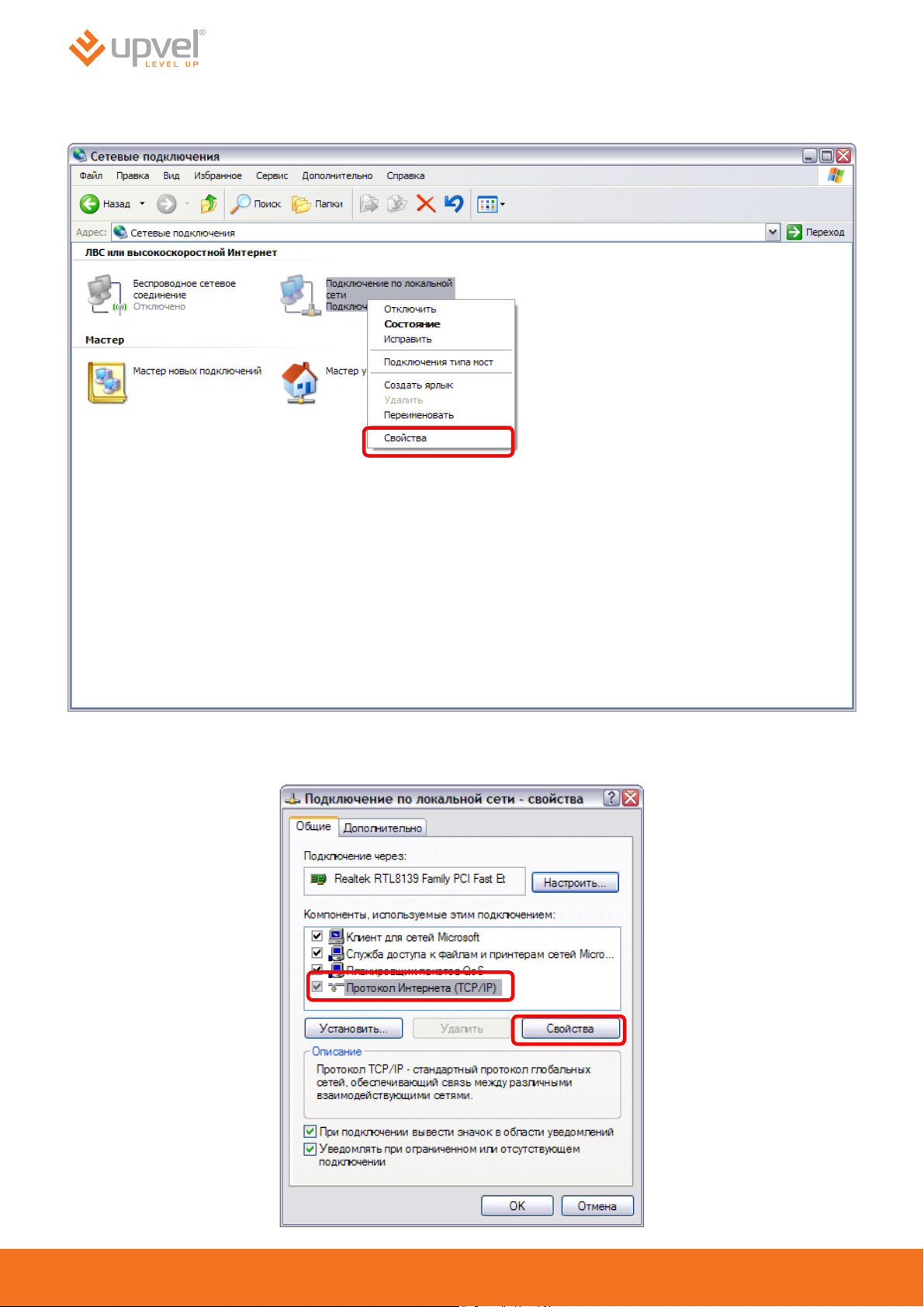
2. В открывшемся окне щелкните правой кнопкой мыши на значке "Подключение по
локальной сети" и выберите "Свойства".
3. В окне "Подключение по локальной сети – свойства" выделите пункт "Протокол
Интернета (TCP/IP)" и нажмите кнопку "Свойства".
7
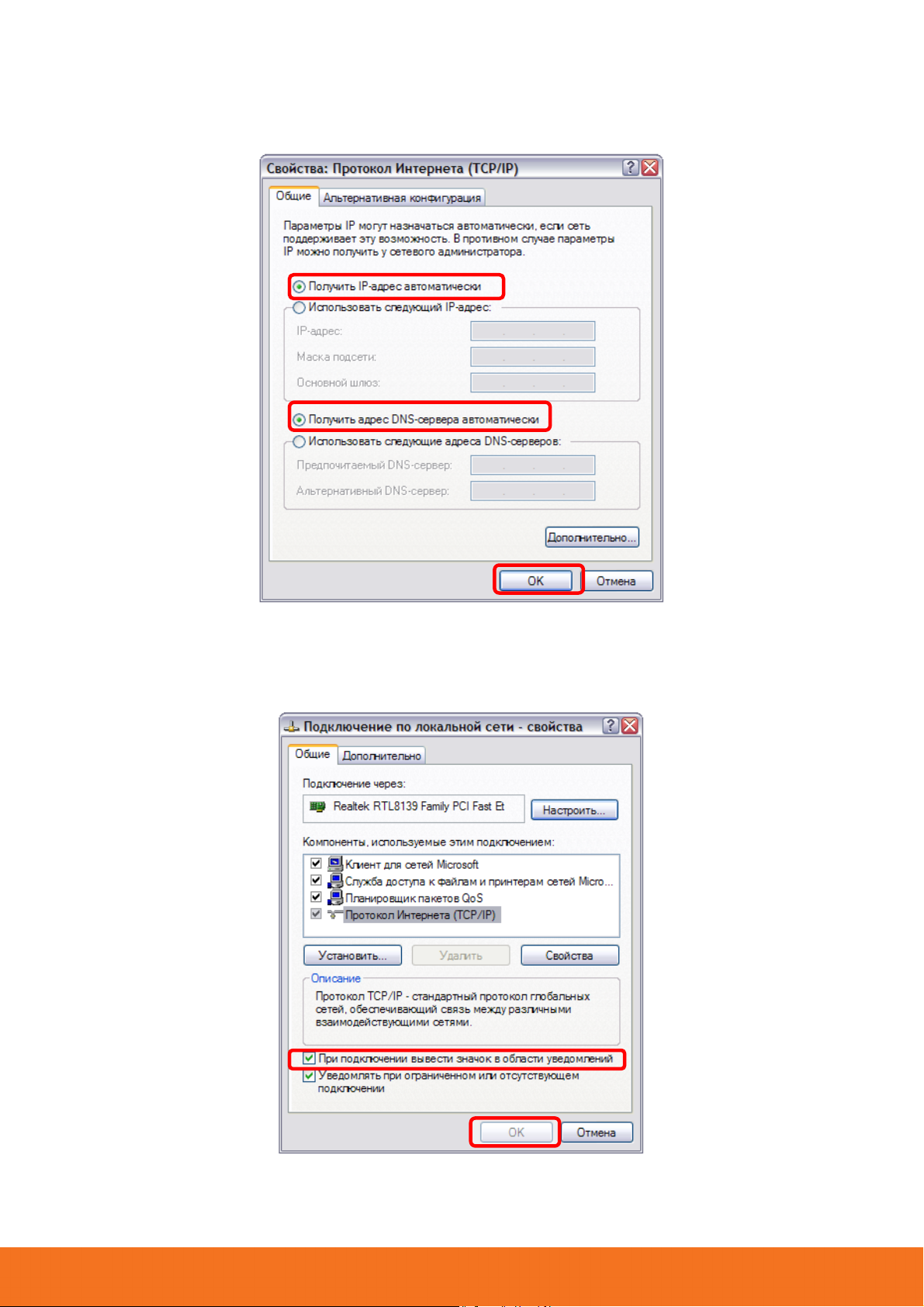
Wi-Fi роутер UR-325BN
4. Выберите опции "Получить IP-адрес автоматически" и "Получить адрес DNS-
сервера автоматически". Нажмите кнопку OK.
5. Отметьте галочкой опцию "При подключении вывести значок в области
уведомлений" и нажмите кнопку OK для завершения настройки сетевой платы
компьютера.
8
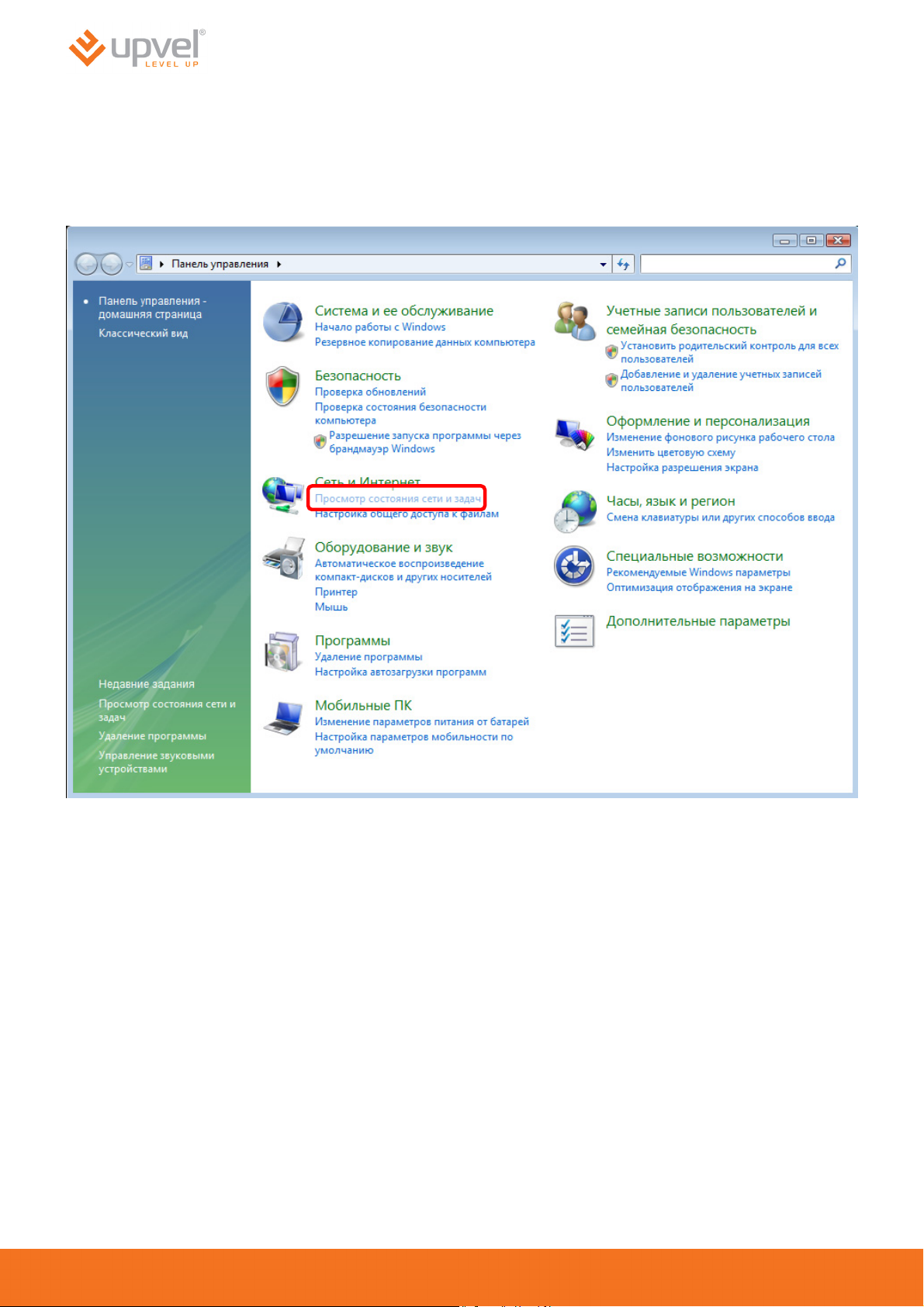
Для Windows Vista
1. На рабочем столе Windows нажмите кнопку "Пуск" и щелкните на значке "Панель
управления". В открывшемся окне щелкните на надписи "Просмотр состояния сети
и задач".
9
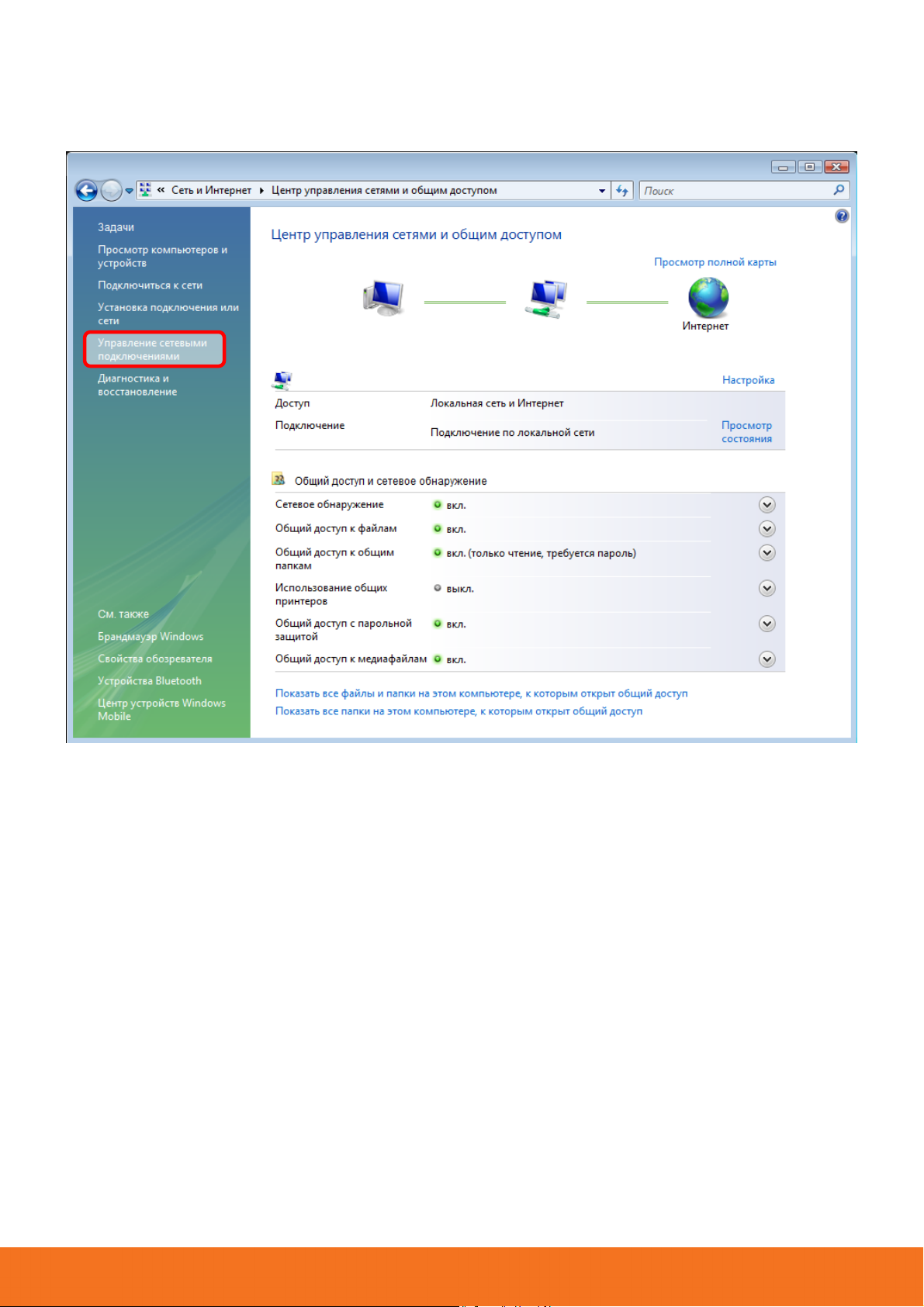
Wi-Fi роутер UR-325BN
2. В открывшемся окне щелкните в левом поле на пункте "Управление сетевыми
подключениями.
10
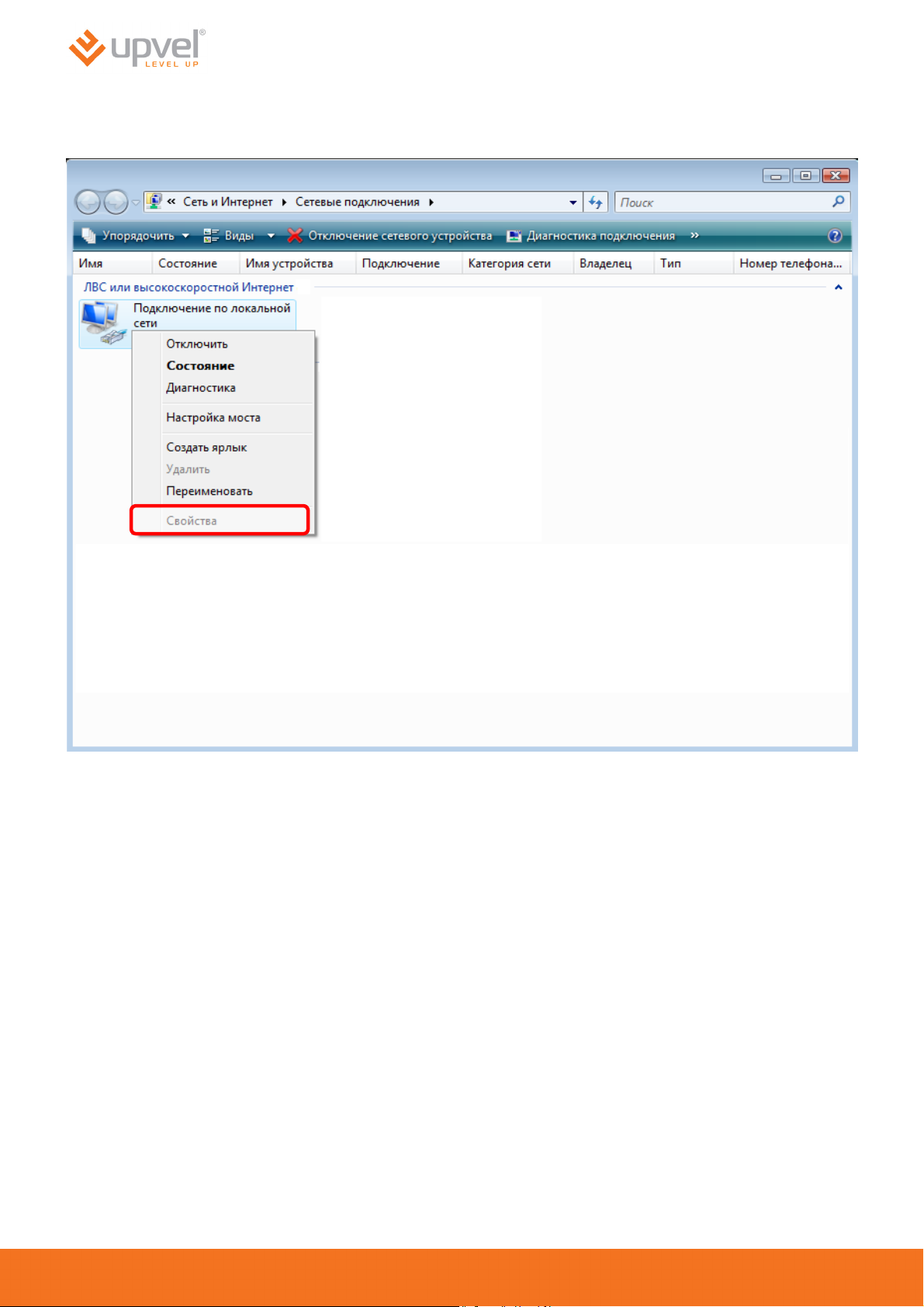
3. Щелкните правой кнопкой мыши на значке "Подключение по локальной сети" и
выберите "Свойства".
4. В открывшемся информационном окне нажмите кнопку "Далее".
11
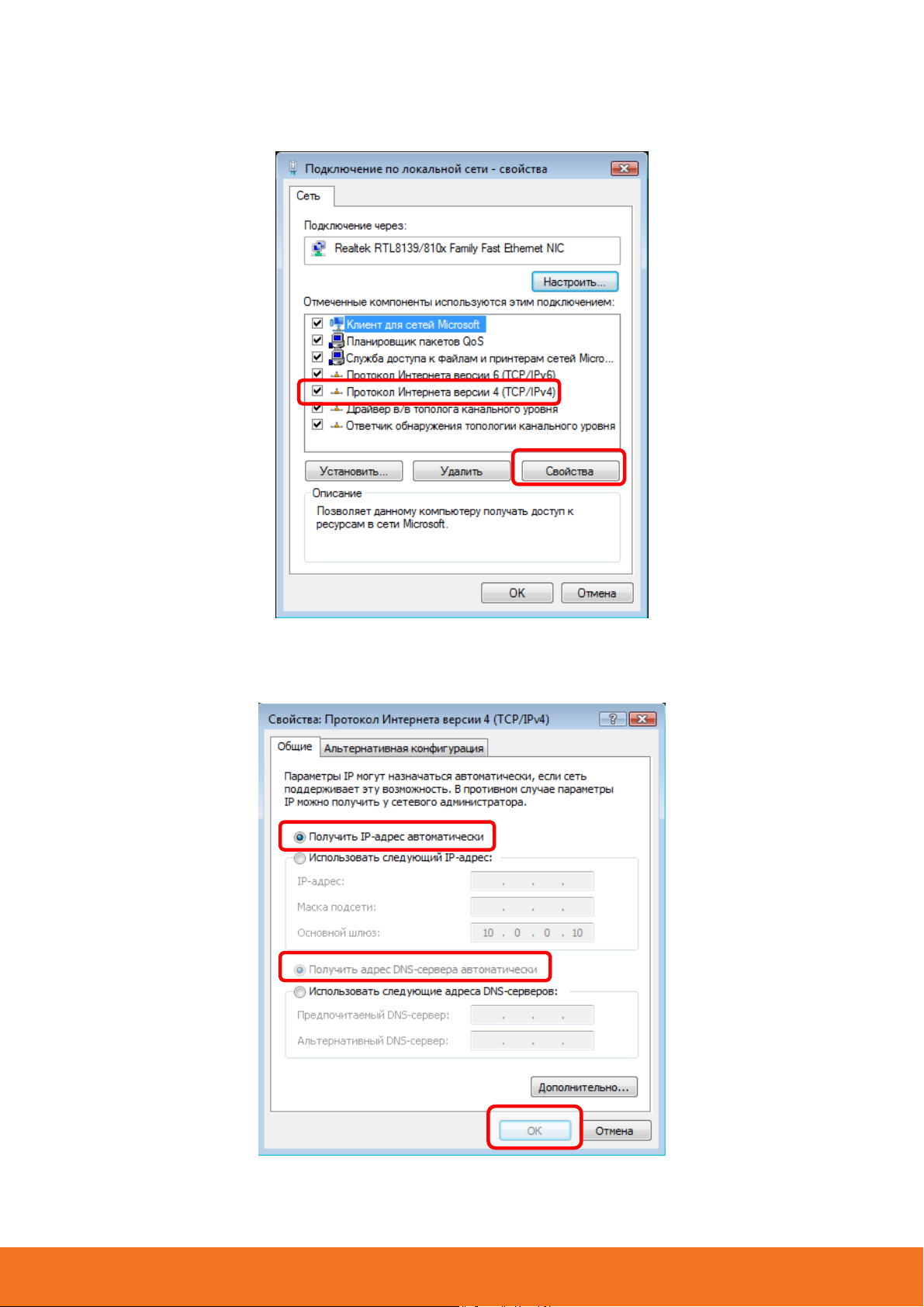
Wi-Fi роутер UR-325BN
5. Выделите пункт "Протокол Интернета версии 4 (TCP/IPv4)" и нажмите кнопку
"Свойства".
6. Выберите опции "Получить IP-адрес автоматически" и "Получить адрес DNS-
сервера автоматически" и нажмите кнопку OK.
12
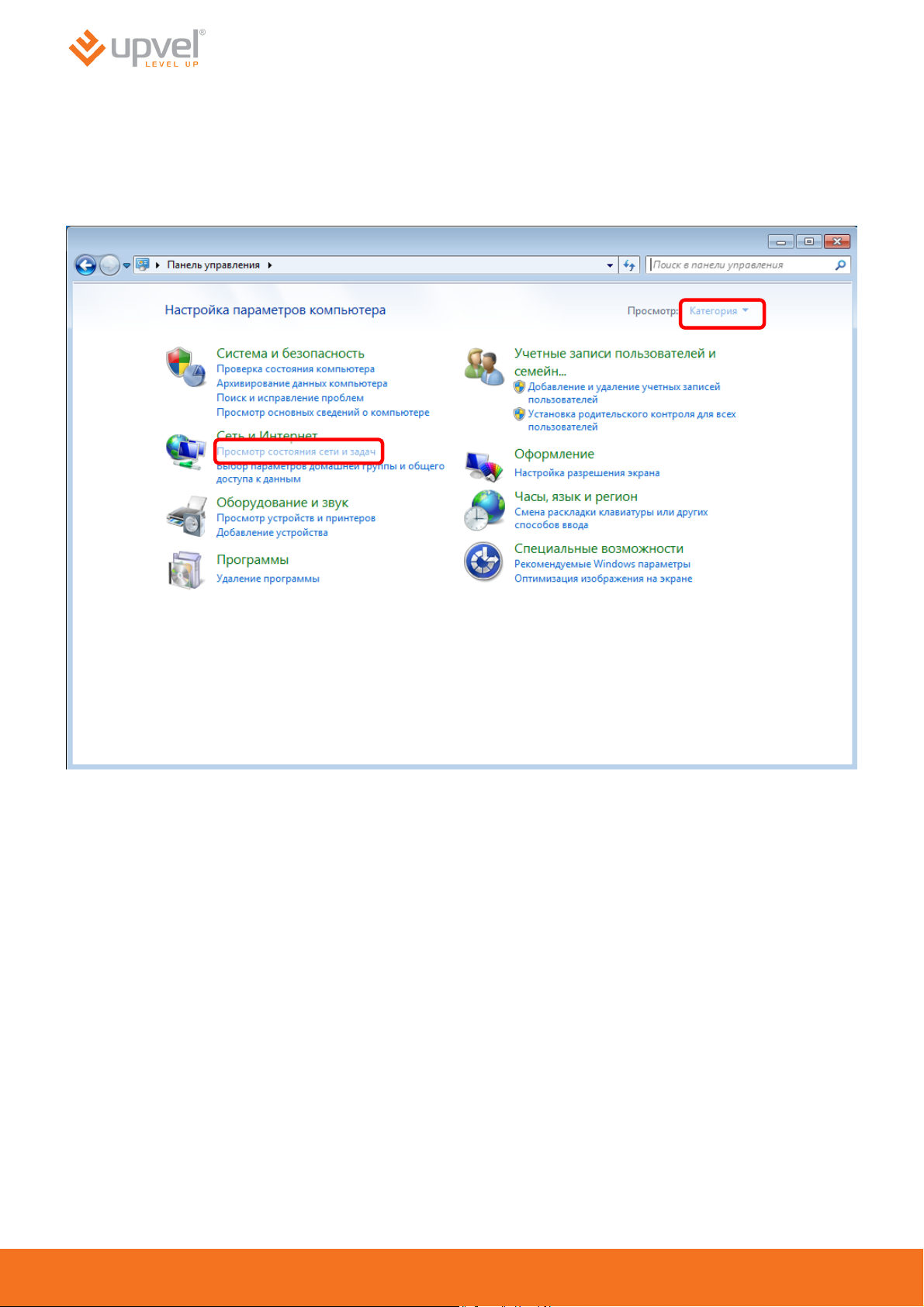
Для Windows 7
1. На рабочем столе Windows нажмите кнопку "Пуск" и в открывшемся меню щелкните на
значке "Панель управления". В открывшемся окне выберите просмотр по категориям
и щелкните на надписи "Просмотр состояния сети и задач".
13
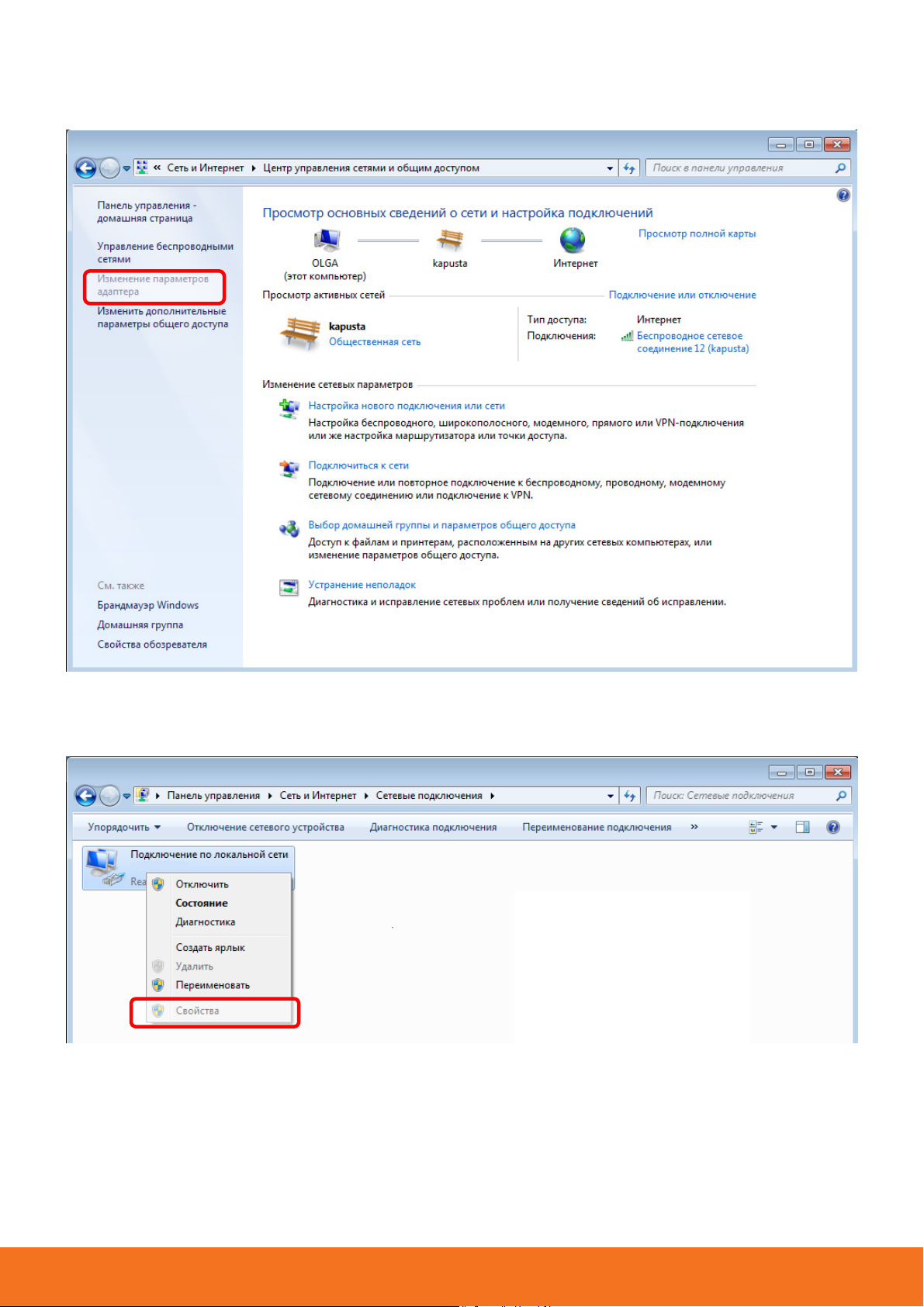
Wi-Fi роутер UR-325BN
2. В открывшемся окне щелкните "Изменение параметров адаптера".
3. Щелкните правой кнопкой мыши на значке "Подключение по локальной сети" и
выберите "Свойства".
14
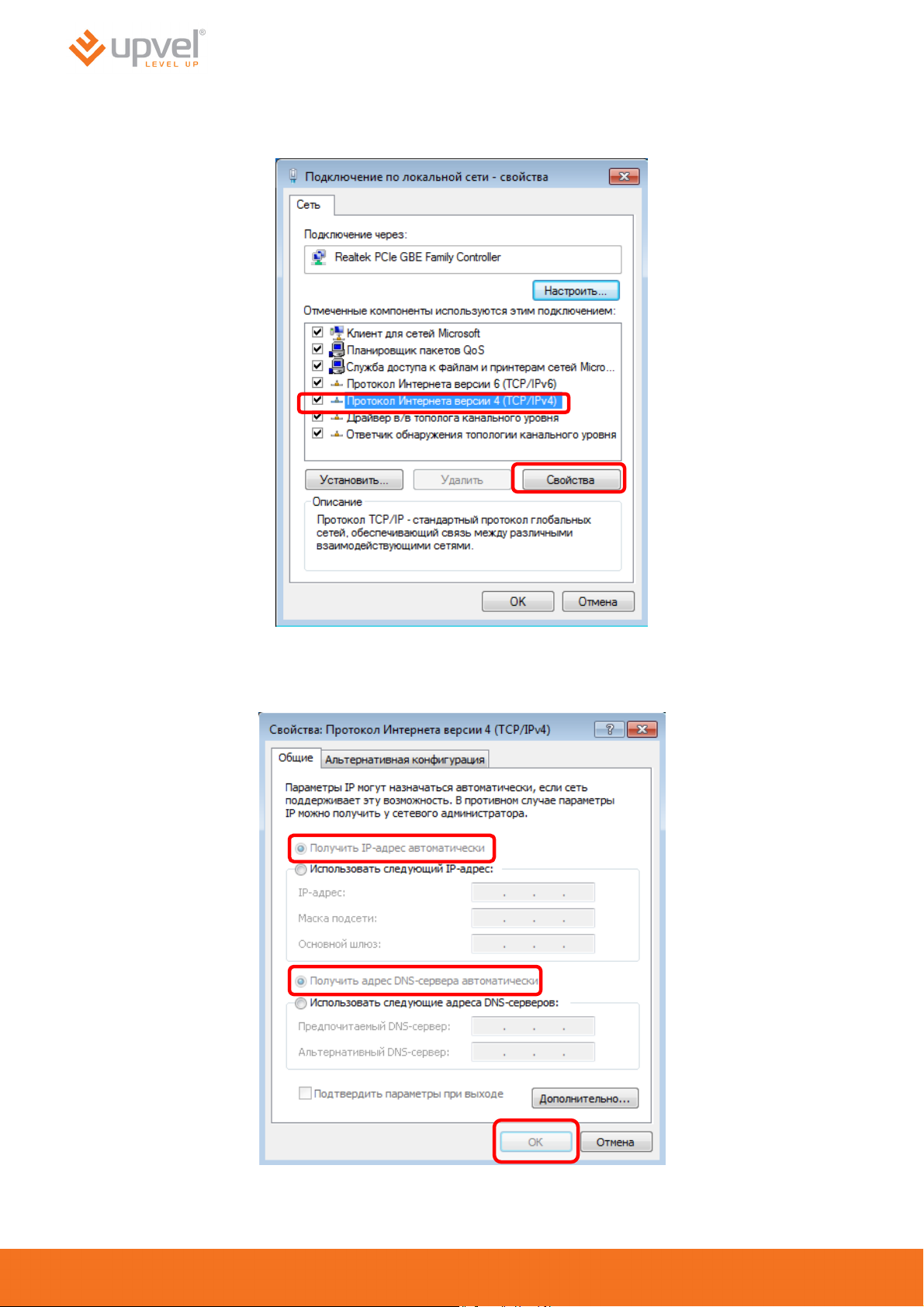
4. Выделите пункт "Протокол Интернета версии 4 (TCP/IPv4)" и нажмите кнопку
"Свойства".
5. Выберите опции "Получить IP-адрес автоматически" и "Получить адрес DNS-
сервера автоматически" и нажмите кнопку OK.
15
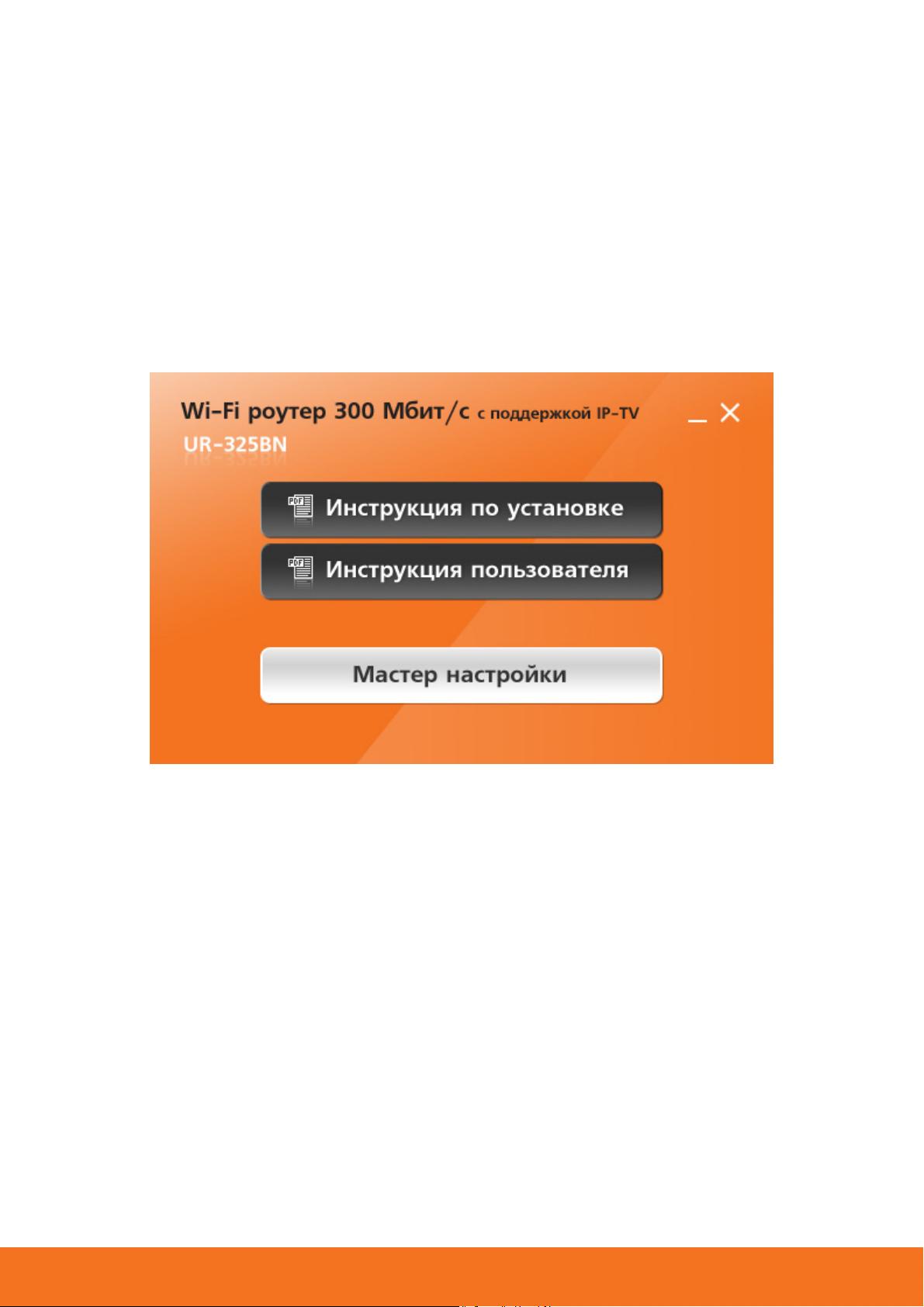
Wi-Fi роутер UR-325BN
Настройка роутера с помощью утилиты
1. Установите диск, поставляемый в комплекте с устройством, в CD-привод компьютера.
2. Программа настройки должна запуститься автоматически (должно появиться
изображенное ниже окно). Если через некоторое время изображенное ниже окно не
появилось, то, возможно, в операционной системе отключена функция автозапуска
компакт-дисков. В этом случае откройте Проводник, выберите ваш CD-привод и
запустите файл Autorun.exe.
3. Нажмите кнопку "Запустить мастер настройки".
16
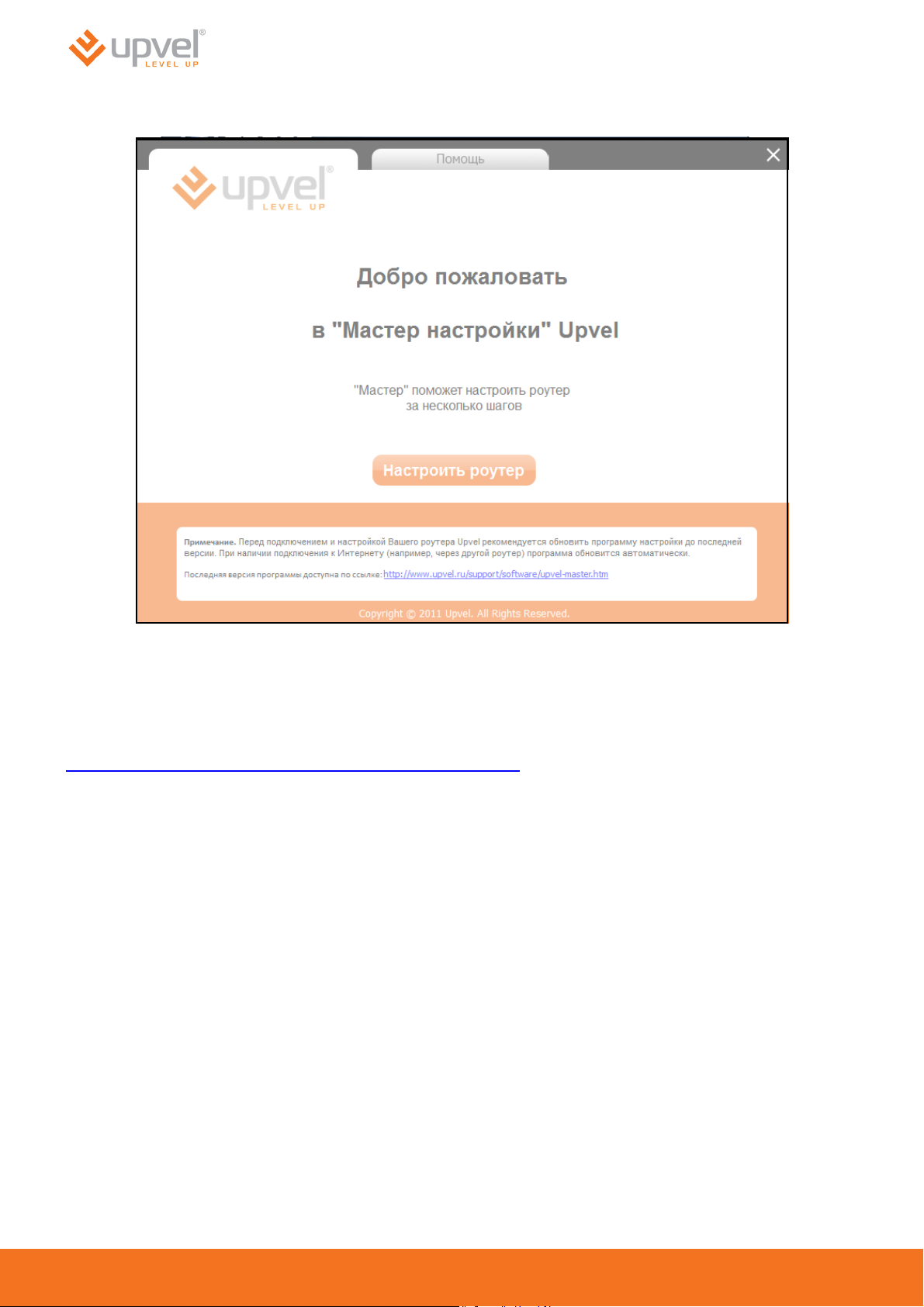
4. В открывшемся окне нажмите кнопку "Настроить роутер".
Примечание. Перед подключением и настройкой роутера рекомендуется обновить
программу настройки до последней версии. При наличии подключения к Интернету
(например, через другой роутер) программа обновится автоматически.
Последняя версия программы доступна по ссылке
http://www.upvel.ru/support/software/upvel-master.html
17
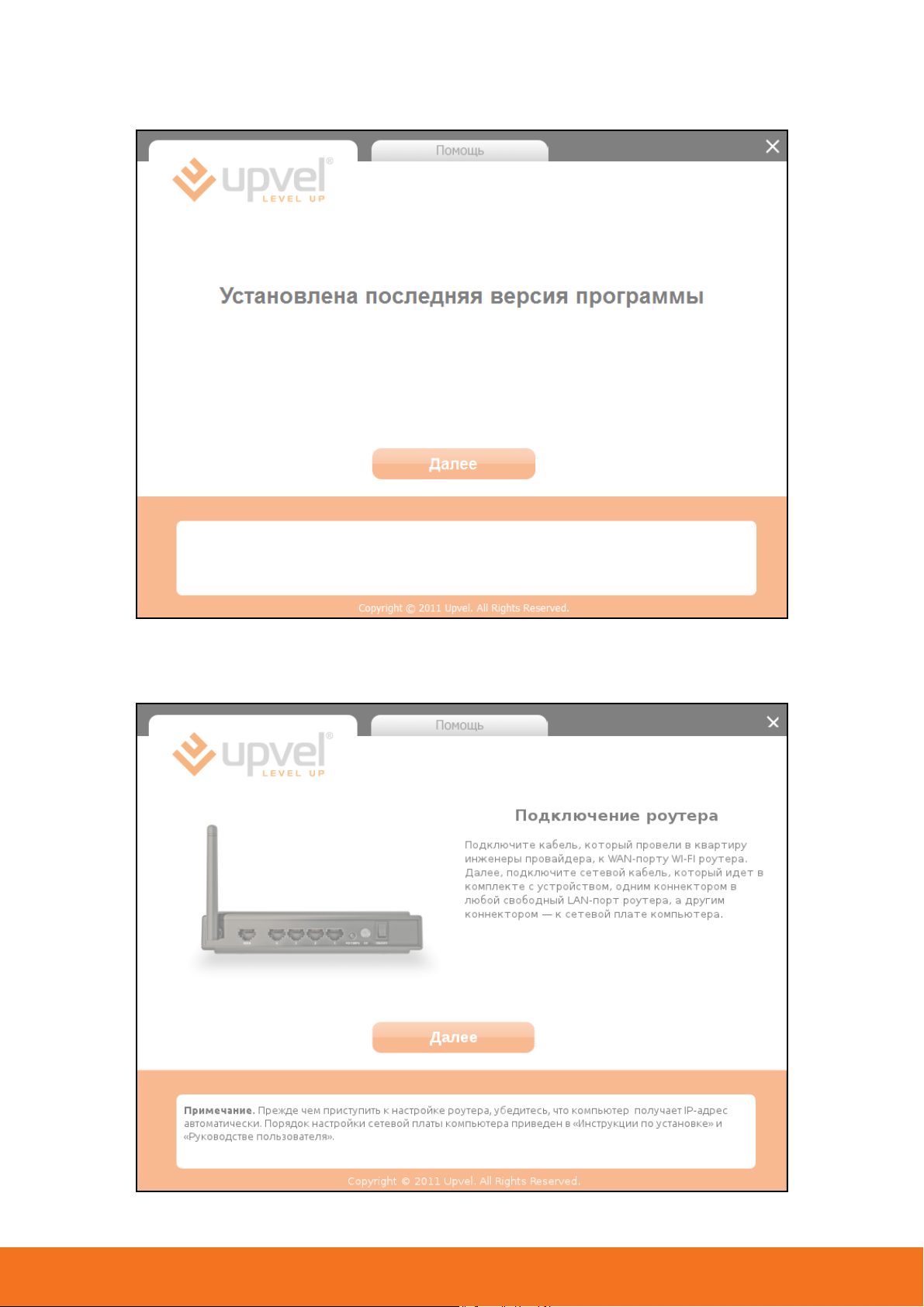
5. В следующем окне нажмите кнопку "Далее".
Wi-Fi роутер UR-325BN
6. Выполните все подключения в соответствии с указаниями в окне и нажмите кнопку
"Далее".
18
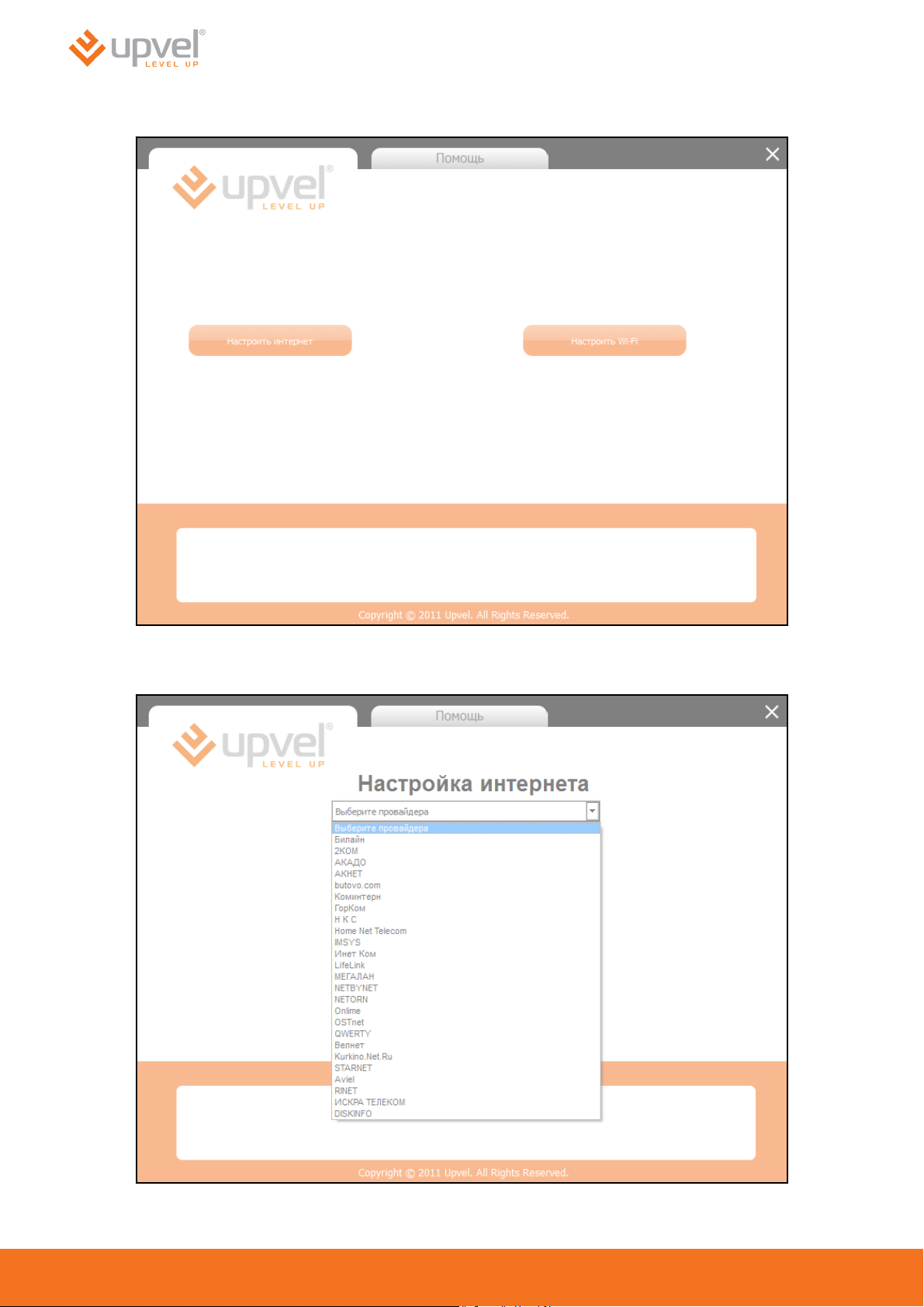
7. Нажмите кнопку "Настроить интернет".
8. Выберите Интернет-провайдера. Если вашего провайдера нет в списке, то см. пункт
“Настройка роутера через Web-интерфейс” стр. 28.
19
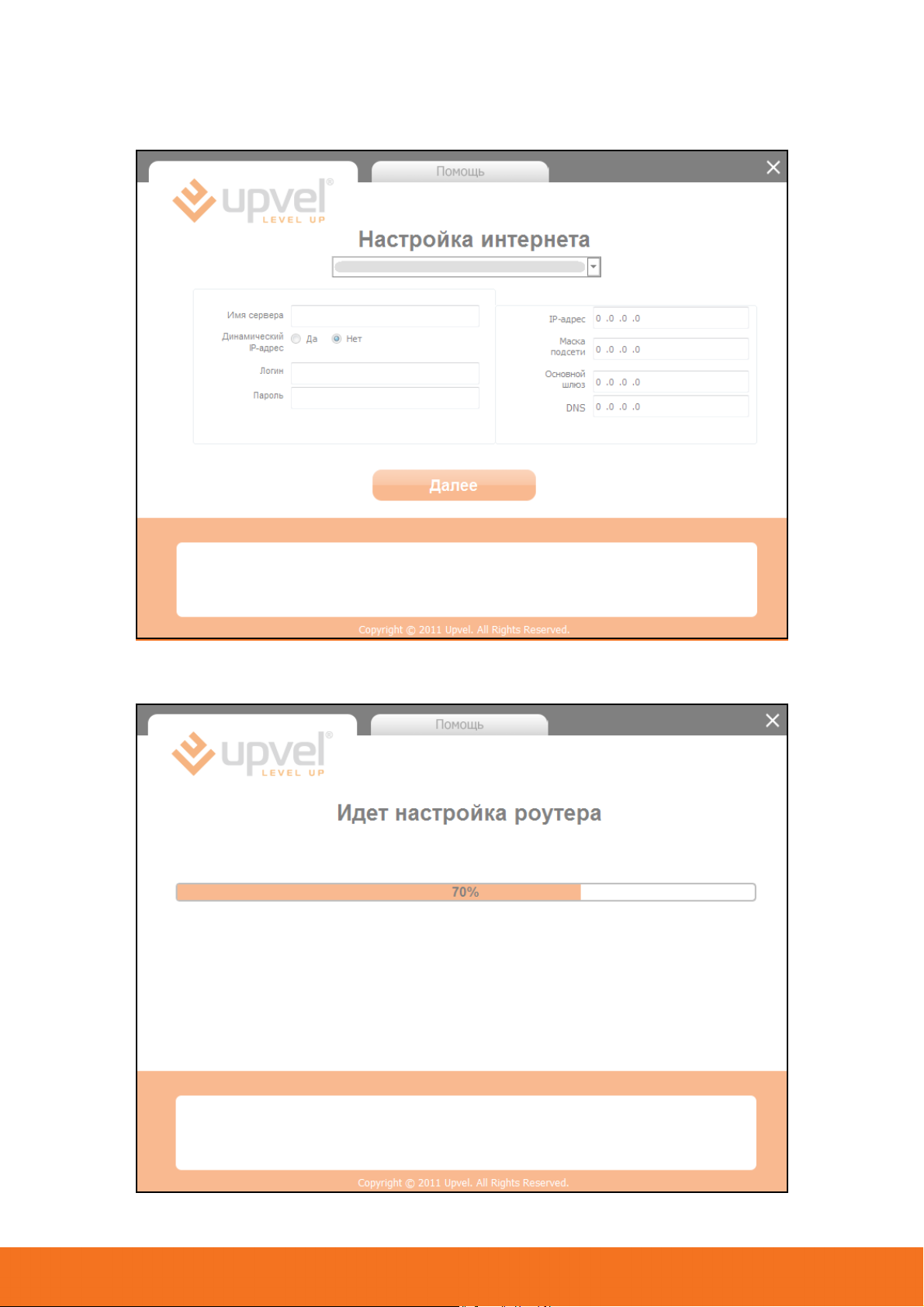
Wi-Fi роутер UR-325BN
9. Введите все необходимые данные из вашего договора с Интернет-провайдером и
нажмите кнопку "Далее".
10. Дождитесь завершения настройки роутера.
20
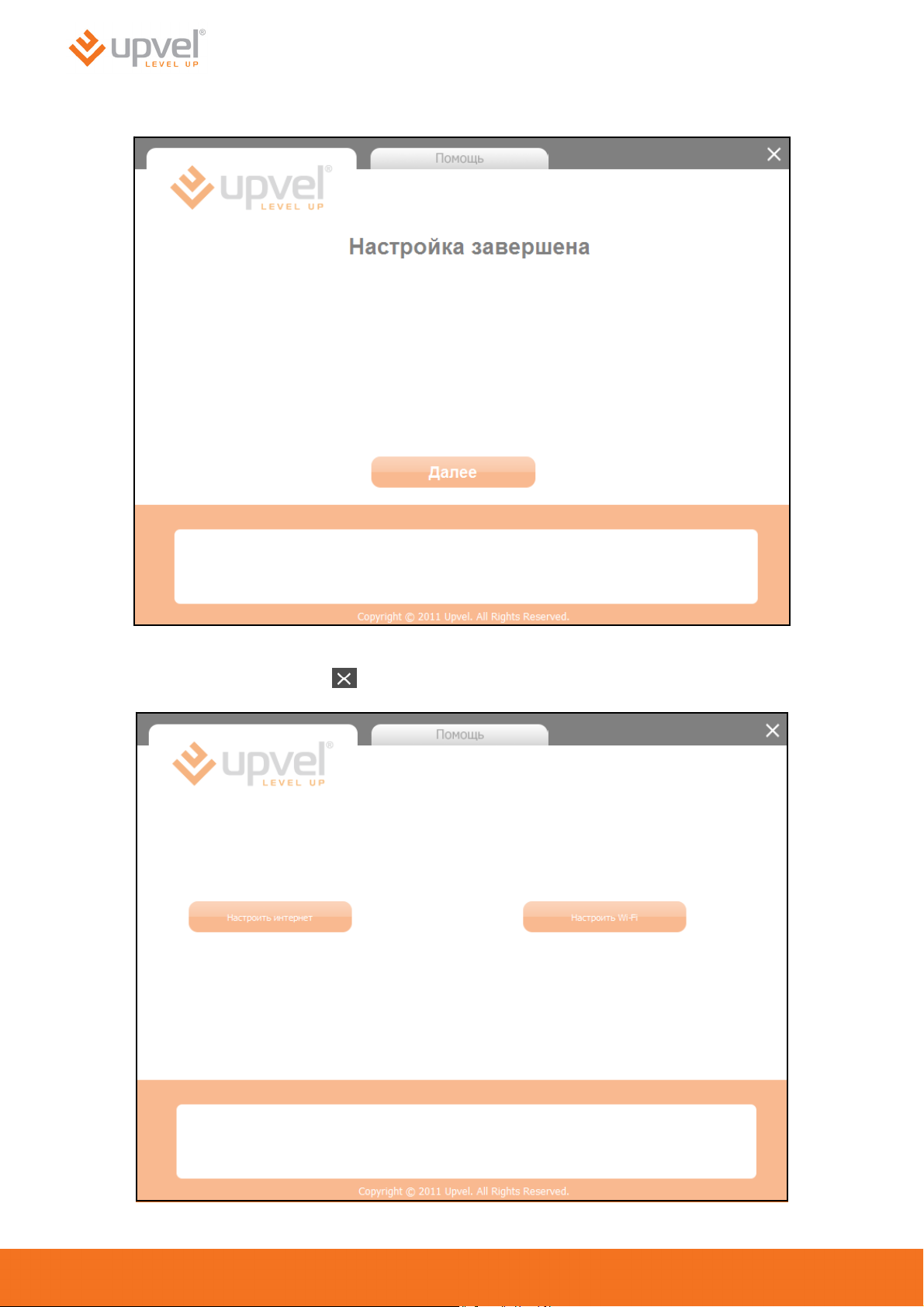
11. Настройка подключения к Интернету завершена. Нажмите кнопку "Далее".
12. Для настройки Wi-Fi сети нажмите кнопку "Настроить Wi-Fi". Для выхода из
программы нажмите кнопку .
21
